บันทึกช่วงเวลา
การสร้างวิดีโอไม่เคยง่ายขนาดนี้มาก่อน เพราะทันทีที่เปิดแอป Clips คุณก็เริ่มบันทึกวิดีโอตัวคุณเองจากกล้องหน้าได้เลย

การสร้างวิดีโอไม่เคยง่ายขนาดนี้มาก่อน เพราะทันทีที่เปิดแอป Clips คุณก็เริ่มบันทึกวิดีโอตัวคุณเองจากกล้องหน้าได้เลย
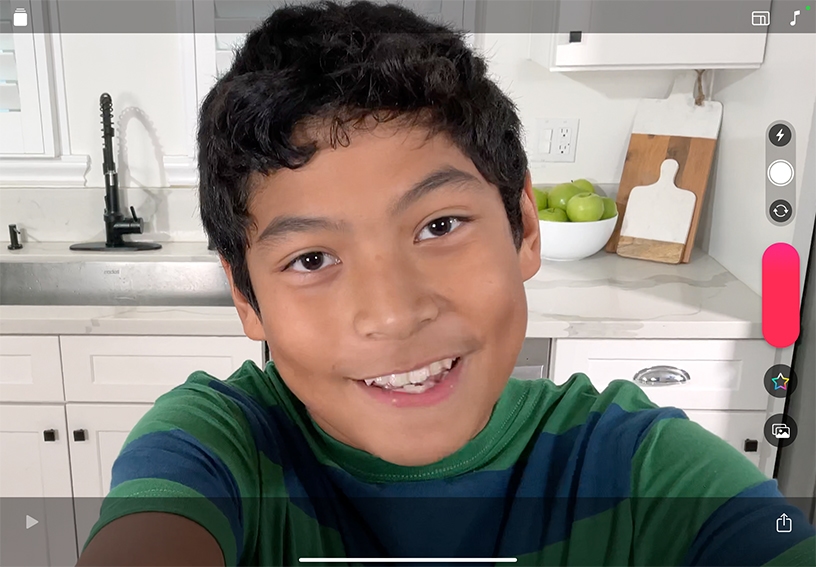
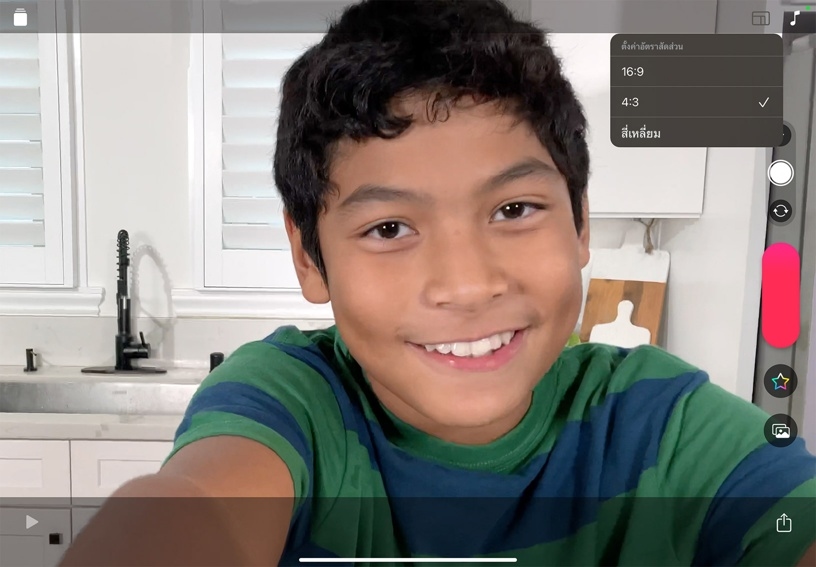
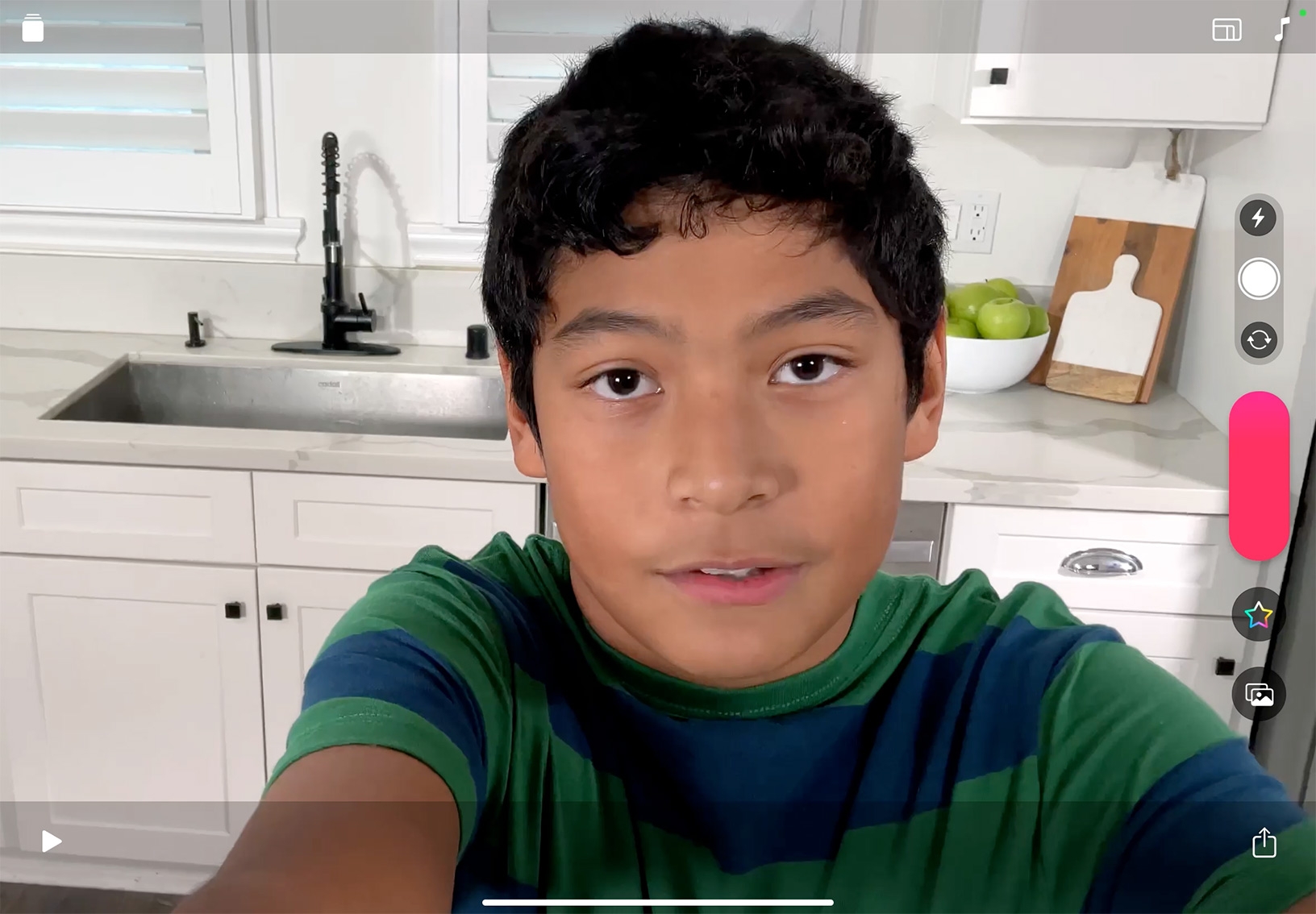
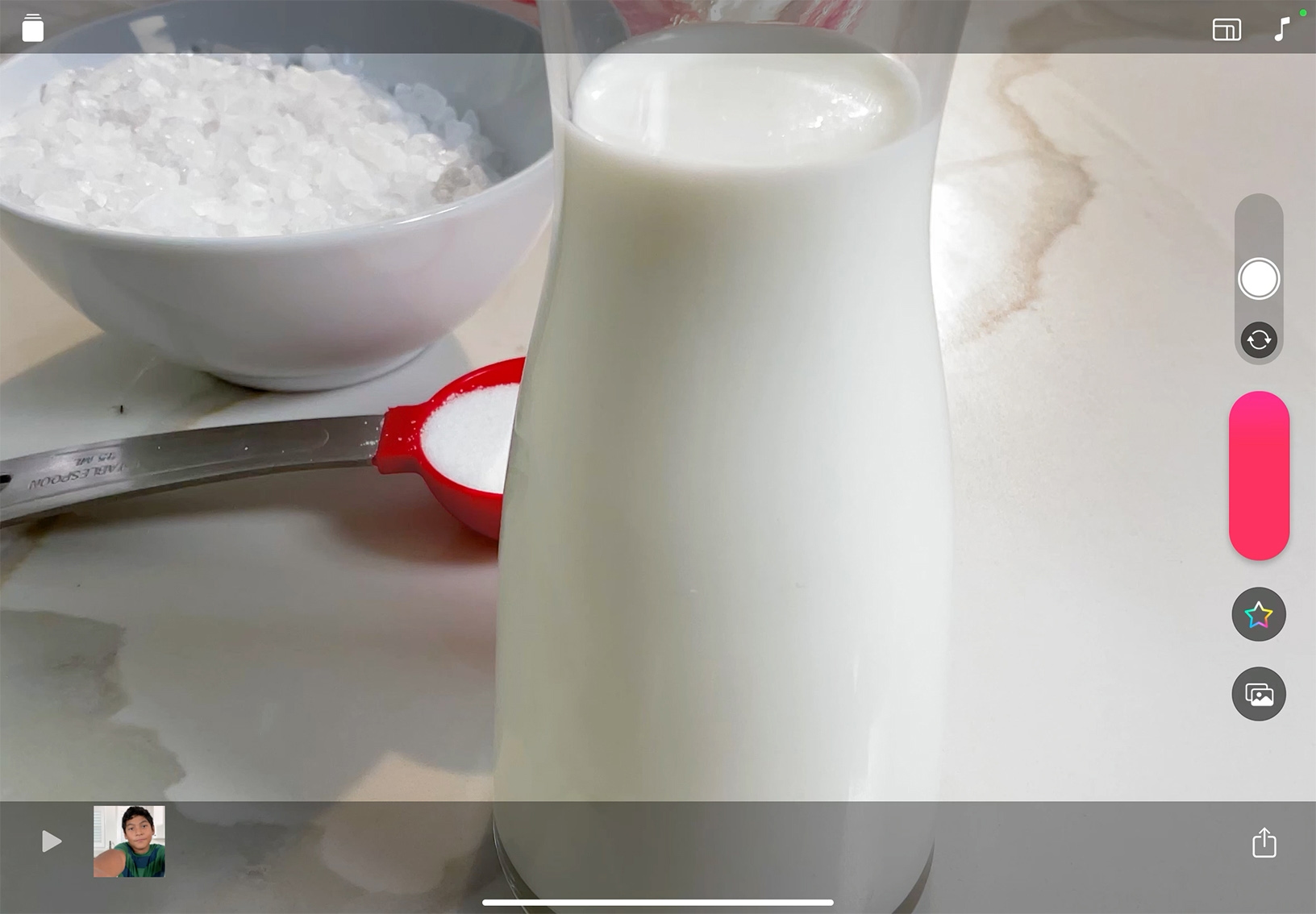
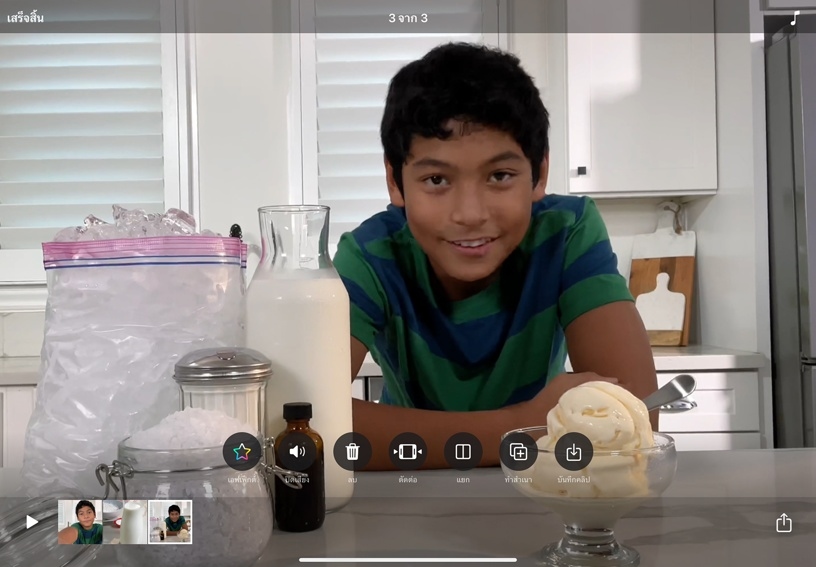
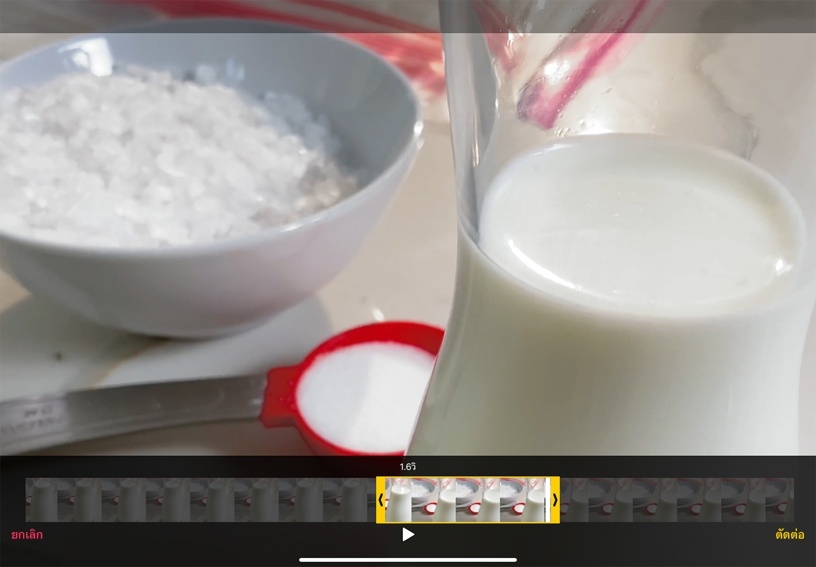
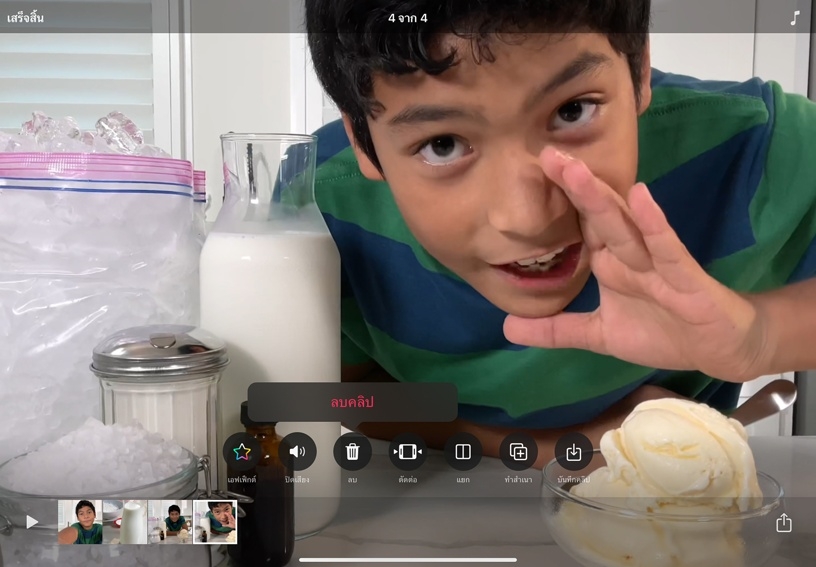
สร้างโปรเจ็กต์วิดีโอใหม่ โดยแตะ "โปรเจ็กต์" ![]() แล้วแตะ "โปรเจ็กต์ใหม่" หากเปิดวิดีโอไว้แล้วแต่คุณไม่เห็นโปรเจ็กต์
แล้วแตะ "โปรเจ็กต์ใหม่" หากเปิดวิดีโอไว้แล้วแต่คุณไม่เห็นโปรเจ็กต์ ![]() ให้แตะ "เสร็จสิ้น" หรือแตะ "ปิด"
ให้แตะ "เสร็จสิ้น" หรือแตะ "ปิด" ![]()
กำหนดอัตราส่วนภาพวิดีโอ โดยแตะ "อัตราสัดส่วน" ![]() แล้วแตะ 4:3
แล้วแตะ 4:3
บันทึกคลิปวิดีโอเซลฟี่ โดยถือ iPad ตั้งขึ้นให้ตัวเองอยู่ในเฟรมภาพ จากนั้นแตะปุ่มบันทึกสีแดงค้างไว้
บันทึกอย่างต่อเนื่องจากกล้องหลัง โดยแตะ "ปุ่มเลือกกล้อง" ![]() แล้วแตะปุ่มบันทึกสีแดงค้างไว้ จากนั้นปัดขึ้น (หรือปัดซ้ายในกรณีที่มีการบันทึกในแนวนอน) แล้วแตะ "หยุดบันทึก"
แล้วแตะปุ่มบันทึกสีแดงค้างไว้ จากนั้นปัดขึ้น (หรือปัดซ้ายในกรณีที่มีการบันทึกในแนวนอน) แล้วแตะ "หยุดบันทึก" ![]() เพื่อหยุด
เพื่อหยุด
บันทึกคลิปลงในอัลบั้ม Clips ในคลังของคุณ โดยแตะคลิป แล้วแตะ "บันทึกคลิป" ![]()
ตัดคลิป โดยแตะคลิปที่คุณต้องการตัดให้สั้นหรือต่อให้ยาว แล้วแตะ "ตัดต่อ" ![]() ลากเครื่องหมายจุดเริ่มต้นและจุดสิ้นสุดเพื่อกำหนดจุดเริ่มต้นและจุดสิ้นสุดของคลิป จากนั้นแตะ "ตัดต่อ"
ลากเครื่องหมายจุดเริ่มต้นและจุดสิ้นสุดเพื่อกำหนดจุดเริ่มต้นและจุดสิ้นสุดของคลิป จากนั้นแตะ "ตัดต่อ"
ลบคลิป โดยแตะคลิป แล้วแตะ "ลบ" ![]() จากนั้นแตะ "ลบคลิป" เพื่อยืนยัน
จากนั้นแตะ "ลบคลิป" เพื่อยืนยัน
แนะนำตัวเองให้นักเรียนรู้จัก ถ่ายคลิปเซลฟี่เพื่ออธิบายสไตล์การสอนของคุณ บอกค่านิยมของคุณ และบอกให้นักเรียนรู้ว่าพวกเขาสามารถคาดหวังอะไรได้จากคุณในฐานะนักการศึกษา จากนั้นแชร์คลิป แล้วมอบหมายให้นักเรียนส่งวิดีโอตอบกลับ
ทำให้การประเมินความก้าวหน้าระหว่างเรียนมีความเฉพาะตัวและโต้ตอบได้มากขึ้นโดยใช้วิดีโอ ให้ข้อเสนอแนะสำหรับงานหรือโปรเจ็กต์ เริ่มต้นด้วยการถ่ายตัวคุณเองขณะที่ให้ข้อเสนอแนะในเชิงบวก จากนั้นเปลี่ยนไปใช้กล้องหลัง และเริ่มบรรยายขณะที่คุณชี้ให้เห็นโอกาสในการปรับปรุง
พาตัวคุณไปอยู่ในสภาพแวดล้อมแบบ 360 องศาที่สมจริงพร้อมภูมิทัศน์ที่เป็นภาพเคลื่อนไหวและเสียงบรรยากาศรอบตัว โดยใช้อุปกรณ์ Apple ที่มีกล้อง TrueDepth ถ่ายฉากเซลฟี่เพื่อบันทึกตัวเองในฉากที่น่าอัศจรรย์และสนุกสนานได้โดยไม่ต้องเป็นผู้เชี่ยวชาญด้านเอฟเฟ็กต์ภาพ
ดูเพิ่มเติมเกี่ยวกับการสร้างฉากเซลฟี่
แชร์สิ่งที่คุณได้เรียนรู้และช่วยให้คนอื่นๆ ค้นพบ Apple Education Community
ลิงก์ไปยังหน้านี้ใน Apple Education Community ถูกคัดลอกไปยังคลิปบอร์ดของคุณแล้ว